
Denne software holder dine drivere kørende og holder dig dermed beskyttet mod almindelige computerfejl og hardwarefejl. Tjek alle dine chauffører nu i 3 nemme trin:
- Download DriverFix (verificeret downloadfil).
- Klik på Start scanning for at finde alle problematiske drivere.
- Klik på Opdater drivere for at få nye versioner og undgå systemfejl.
- DriverFix er downloadet af 0 læsere denne måned.
Fejlen Hyper-V løb tør for hukommelse forhindrer dig i at være i stand til at oprette nye virtuelle maskiner eller endda ikke tillade dig at køre de eksisterende oprettede virtuelle computere.
Dette problem har forårsaget brugerne meget stress, og det er forståeligt.
Det er ekstremt vigtigt at løse dette problem, især hvis du har brug for, at dine VM'er kører korrekt til arbejde.
Her er hvad en bruger fra Microsoft Technet-fora måtte sige om dette spørgsmål:
Forsøger at køre Windows Server i Hyper-V, men fik en Error-Ran out of Memory 0x8007000e. Gav endda 2 GB Ram, men stadig den samme msg. Det fungerede fint fra få øjeblikke, men nu stoppede det med at arbejde.
Dette problem skyldes naturligvis den mængde hukommelse, Hyper-V har til at køre de valgte VM'er. I dagens artikel vil vi undersøge nogle af de bedst gennemprøvede metoder til at løse dette problem. Læs videre for flere detaljer.
Har din Hyper-V løbet tør for hukommelse? Her er løsningen
1. Luk alle virtuelle computere, som du ikke har brug for at køre

Da denne fejlmeddelelse skyldes, at der ikke distribueres nok RAM-hukommelse til din Hyper-V, skal du lukke alle andre kørende forekomster af VM.
Hvis du gør dette, kan din RAM-hukommelse tildeles korrekt for at køre den VM, du arbejder på uden problemer.
2. Vælg dynamisk hukommelse til VM, og sørg for, at de optimale krav er opfyldt
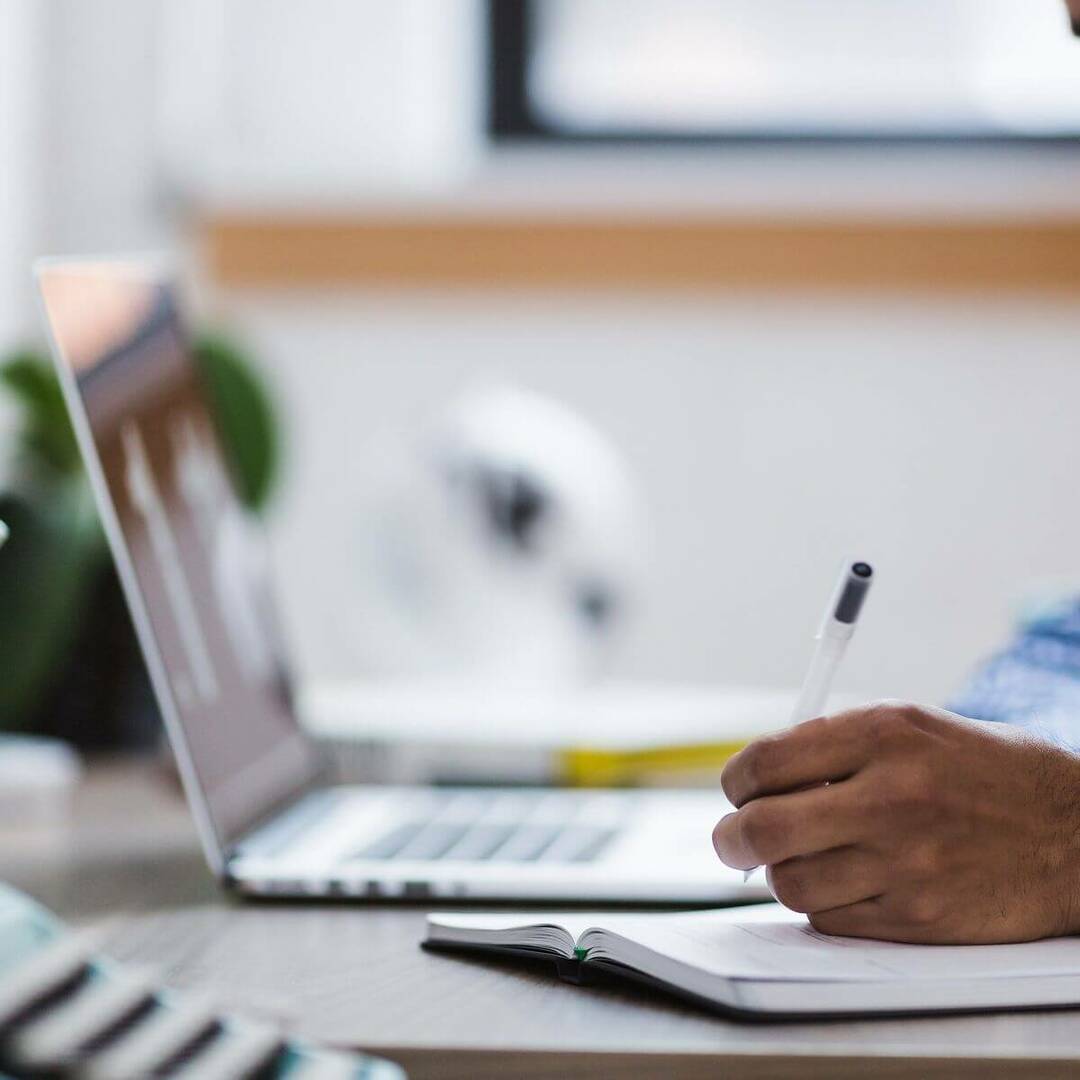
I processen med at konfigurere din VM er det meget vigtigt, at du vælger Dynamic Memory-indstillingerne til din opsætning. Dette giver Hyper-V mulighed for at distribuere den tilgængelige RAM-mængde til de vigtigste processer.
Du skal huske på, at selv dynamiske virtuelle computere har et minimumskrav til hukommelse, en mængde, der kræves for at kunne køre optimalt, og en maksimal mængde allokeret RAM.
Hvis din tildelte RAM-hukommelse kun når minimumskravet, vises ovenstående fejlmeddelelse. Den optimale mængde RAM-hukommelse, der er allokeret til en VM, skal indstilles for at opnå optimal ydelse.
Besøg dette link for en mere detaljeret beskrivelse af denne proces.
Prøv den 5 bedste sikkerhedskopieringssoftware til Hyper-V for aldrig at bekymre dig om at miste data
3. Føj mere RAM til din værtsmaskine og tilføj hukommelse til Hyper-V

En anden mulighed for at rette Hyper-V Ran ud af hukommelsesfejl er at tilføje mere RAM til din Hyper-V-værtsmaskine. Dette giver dig igen mulighed for at tildele mere RAM-hukommelse til den virtuelle computer, du prøver at bruge.
Når du har tilføjet mere RAM til din værtsmaskine, skal du følge disse trin for at tildele en ny værdi til din VM:
- Åbn Hyper-V Manager.
- Klik på Indstillinger knap -> få adgang til Fanen Hukommelse.
- Indstil det nye vædder værdi, du har brug for ved at ændre værdien i MB.
Konklusion
I dagens artikel udforskede vi de bedste metoder til at rette Hyper-V løb tør for hukommelsesfejlmeddelelse.
Vi vil meget gerne vide, om du fandt denne guide nyttig. Du er velkommen til at dele disse oplysninger med os ved hjælp af kommentarfeltet nedenfor.
LÆS OGSÅ:
- Hyper-V Android Emulator er nu tilgængelig på Windows 10 v1803
- Ikke nok RAM Photoshop-fejl [TECHNICIAN FIX]
- HyperX-problemer på Windows 10 [BEDSTE LØSNINGER]


